Geometry Sketchpad を使用して三角形の高さを作成する詳細な方法
ジオメトリ スケッチパッドを使用して三角形の高さを作成するにはどうすればよいですか?この質問は初心者にとっては難しいかもしれません。 PHP エディター Banana では、幾何学スケッチパッド ソフトウェアを開くところから始まり、幾何学スケッチパッド ツールを使用して三角形を作成し、その高さを解決する方法を段階的に説明する詳細な手順が提供されます。ジオメトリ スケッチパッドでの三角形の高さの計算テクニックを簡単にマスターするための詳細な手順については、以下をお読みください。
方法1 垂直線法
幾何製図板を開き、左サイドバーの[線分定規ツール]を選択し、製図板上に△ABCを描きます。 [矢印移動ツール]で点Aと辺BCを選択し、[作図]-[垂線]コマンドを実行し、辺BCに垂直線を求めます。
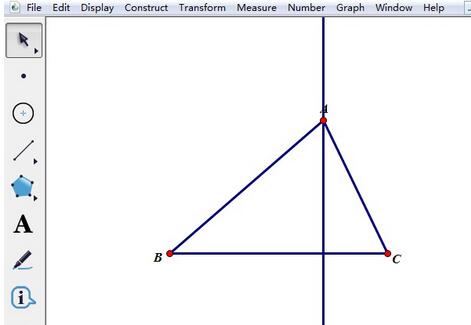
[ポイントツール]で縦線と辺BCの交点を1回クリックし、縦足Dを作成します。 [矢印移動ツール]で縦線を選択し、ショートカットキー[ctrl h]で非表示にします。次に、[線分定規ツール]を選択し、点Aと点Dを線分で結び、三角形の辺BCの高さを求めます。
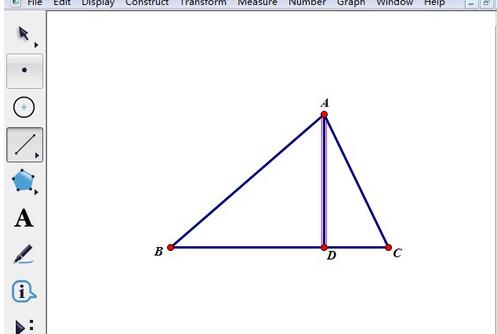
この方法の欠点は、三角形が鈍角三角形に変更されると高さが消えてしまうということです。これは次の理由によるものです。 [垂直の足は垂直線として定義され、 [辺(線分)と交点]を入力し、鈍角三角形になるとこの交点は存在しなくなります。他にも回避策はありますが、ツールを使用するほど簡単ではありません。
方法2 縦線分ツールを使う
[線分定規ツール]を使って、画板上に△ABCを描きます。左側のカスタムツールボタンをマウスで押したまま、ポップアップのショートカットツールボックスから[線分ツール]-縦線分ツールを選択します。
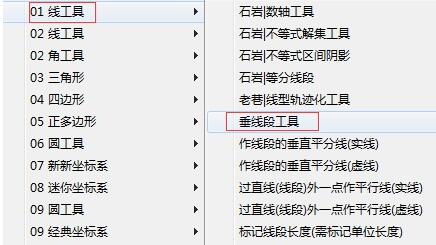
このとき、マウスを使用して最初に点 A をクリックし、次に点 B と点 C をクリックして BC 側の高さを作成します (点の一致順序に注意してください) )、図に示すように。
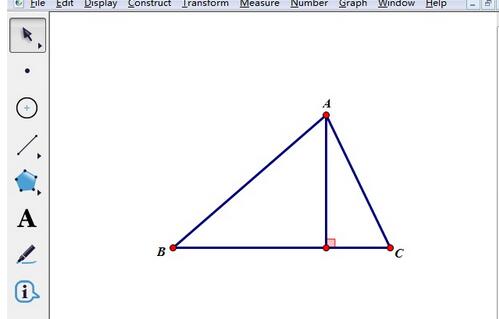
同じ方法を使用して、他の 2 つの辺の高さを作成します (図を参照)。頂点をドラッグしたり、三角形の形状を変更したりしても、高さは常に正しく表示されます。
以上がGeometry Sketchpad を使用して三角形の高さを作成する詳細な方法の詳細内容です。詳細については、PHP 中国語 Web サイトの他の関連記事を参照してください。

ホットAIツール

Undresser.AI Undress
リアルなヌード写真を作成する AI 搭載アプリ

AI Clothes Remover
写真から衣服を削除するオンライン AI ツール。

Undress AI Tool
脱衣画像を無料で

Clothoff.io
AI衣類リムーバー

AI Hentai Generator
AIヘンタイを無料で生成します。

人気の記事

ホットツール

メモ帳++7.3.1
使いやすく無料のコードエディター

SublimeText3 中国語版
中国語版、とても使いやすい

ゼンドスタジオ 13.0.1
強力な PHP 統合開発環境

ドリームウィーバー CS6
ビジュアル Web 開発ツール

SublimeText3 Mac版
神レベルのコード編集ソフト(SublimeText3)

ホットトピック
 7444
7444
 15
15
 1371
1371
 52
52
 76
76
 11
11
 9
9
 6
6
 なぜ蒸気がとても遅いのか
Mar 11, 2025 pm 07:36 PM
なぜ蒸気がとても遅いのか
Mar 11, 2025 pm 07:36 PM
遅い蒸気のダウンロードは、ネットワーク輻輳(ホームまたはISP)、スチーム/ゲームサーバーの問題、限られた帯域幅、高レイテンシ、コンピューターハードウェアの制限など、さまざまな要因に由来しています。 トラブルシューティングには、インターネットの速度を確認し、蒸気設定の最適化が含まれます
 SteamからRockstarアカウントをリンクする方法
Mar 11, 2025 pm 07:39 PM
SteamからRockstarアカウントをリンクする方法
Mar 11, 2025 pm 07:39 PM
この記事では、SteamのRockstar Gamesソーシャルクラブアカウントをリンクする方法について説明します。 このプロセスでは、Rockstar Games Launcherを使用してリンクされたアカウントを管理し、ゲームの進行や将来のSteam Purcに影響を与えることなくSteam接続を削除します
![[証明]蒸気エラーE87修正:数分でもう一度ゲームを入手してください!](https://img.php.cn/upload/article/202503/18/2025031817560457401.jpg?x-oss-process=image/resize,m_fill,h_207,w_330) [証明]蒸気エラーE87修正:数分でもう一度ゲームを入手してください!
Mar 18, 2025 pm 05:56 PM
[証明]蒸気エラーE87修正:数分でもう一度ゲームを入手してください!
Mar 18, 2025 pm 05:56 PM
記事では、ネットワークの問題、セキュリティソフトウェア、サーバーの問題、時代遅れのクライアント、破損したファイルなど、蒸気エラーE87の原因について説明します。予防とソリューション戦略を提供します。[159文字]
 蒸気エラーE87:それが何であるか&それを修正する方法
Mar 18, 2025 pm 05:51 PM
蒸気エラーE87:それが何であるか&それを修正する方法
Mar 18, 2025 pm 05:51 PM
蒸気エラーE87は、接続の問題により、蒸気クライアントの更新または起動中に発生します。デバイスの再起動、サーバーのステータスのチェック、DNSの変更、セキュリティソフトウェアの無効化、キャッシュのクリア、またはスチームの再インストールにより、修正します。
 蒸気エラーコードE87を修正する方法:究極のガイド
Mar 18, 2025 pm 05:51 PM
蒸気エラーコードE87を修正する方法:究極のガイド
Mar 18, 2025 pm 05:51 PM
記事では、ネットワークの問題、破損したファイル、またはクライアントの問題によって引き起こされる蒸気エラーコードE87の修正について説明します。トラブルシューティングの手順と予防のヒントを提供します。
 簡単な修正:蒸気エラーE87説明&解決した
Mar 18, 2025 pm 05:53 PM
簡単な修正:蒸気エラーE87説明&解決した
Mar 18, 2025 pm 05:53 PM
接続性の問題によって引き起こされる蒸気エラーE87は、再起動、インターネットのチェック、およびキャッシュのクリアによって再インストールせずに修正できます。蒸気設定を調整すると、将来の発生を防ぐことができます。
 蒸気エラーE87:なぜそれが起こるのか&それを修正する5つの方法
Mar 18, 2025 pm 05:55 PM
蒸気エラーE87:なぜそれが起こるのか&それを修正する5つの方法
Mar 18, 2025 pm 05:55 PM
蒸気エラーE87は、接続性の問題により、蒸気のゲームを破壊します。この記事では、不安定なインターネットやサーバーの過負荷などの原因について説明し、Steamの再起動や更新のチェックなどの修正を提供します。
 Googleドキュメントにページ番号を追加する方法
Mar 14, 2025 pm 02:57 PM
Googleドキュメントにページ番号を追加する方法
Mar 14, 2025 pm 02:57 PM
この記事では、特定のページから追加、カスタマイズ、開始、段階的な命令を使用してGoogleドキュメントのページ番号を削除する方法を詳しく説明しています。




